Подключение к IP камере через облачный сервер
Войдем в меню устройства (IP-камеры или регистратора) и настроим сетевой интерфейс. В принципе, для подключения IP камеры через роутер можно ограничиться включением получения настроек автоматически от DHCP сервера, настроенного в маршрутизаторе (если он конечно настроен =)). Но я не стал бы рассматривать данную возможность, так как без дополнительных настроек маршрутизатора есть риск смены IP адреса устройства автоматически, что нежелательно, так как в этом случае устройство будет гарантировано «потеряно» системой.
Если подключение к устройству осуществляется через интернет, а не в локальной сети (в том числе через wifi) и локальный IP-адрес не используется, то можно поставить крыжик напротив «Вкл.DHCP» в пункте меню «Сеть» регистратора или видеокамеры.
Но лучше если у нас запись производится на ПК, либо же ПК, с установленным программным обеспечением, используется в качестве дополнительного рабочего места системы.
Нам необходимо подключить систему видеонаблюдения к общей сети, которая в свою очередь подключена к роутеру. Кроме того, необходимо убедиться, что все подключенные устройства находятся в диапазоне одной подсети и каждое имеет уникальный IP-адрес. Наши дальнейшие действия следующие.
Первоначально необходимо ввести корректный адрес шлюза и DNS сервера. Как правило, по умолчанию роутер (маршрутизатор) имеет первый адрес в используемой подсети (за некоторыми исключениями, например, маршрутизатор компании MikroTik выбивается из этого правила, но это вообще достаточно сложное в настройках для новичка устройство). То есть мы имеем адрес маршрутизатора 192.168.0.1 либо 192.168.1.1 (данный адрес можно узнать в инструкции на маршрутизатор, либо, при наличии ПК подключенного к этой сети, в пункте меню «состояние»-«сведения» в свойствах сетевого адаптера) вводим одно из этих значений в пункт Шлюз видеорегистратора или видеокамеры в пункте меню «Сеть». Аналогично поступаем с пунктом «Первый DNS», в пункте «Вторичный DNS» ставим значение 8.8.8.8.
После чего сохраняем настройки нажатием «ОК» и переходим в пункт меню «Сетевые службы» устройства, чтобы убедиться, что облачный сервис включен.
Выходим из данного меню и направляемся в пункт «Информация», где выбираем пункт «Версия» и видим следующее:
Нас интересует строка «Серийный №» (или «Serial ID», «Cloud ID» в зависимости от типа устройства). Он представлен в виде цифро-буквенного значения, пример: 3CCDE2C48A63CDDE
Записываем его, именно его мы будем использовать для подключения к системе.
По сути все сделано и остается добавить устройства в программное обеспечение, которое будет использоваться для удаленной работы с системой, например, ПО «CMS», давайте на его примере и продолжим.
Выбираем пункт меню «Устройства», создаем область с произвольным названием в списке и выбираем пункт «Добавить устройство». Нас интересует пункт «Cloud», ставим напротив него крыжик и в появившихся ниже полях вводим следующие значения.
В строке «Имя» произвольно называем добавляемое устройство, в строку «Serial ID» вводим значения, которые мы записали, взяв их из устройства, в строки «Логин» и «Пароль» вводим значения по умолчанию (если они не менялись конечно, если изменены вводим свои) admin-для «Логин», значение «Пароль» оставляем пустым и жмем кнопку «Добавить»
Дальнейшую работу с добавленным устройством мы рассматривали в прошлый раз, а так как различий нет то не будем к ней возвращаться.
Подключение сетевой камеры к локальной сети через роутер
Если вам нужно управлять камерой и просматривать изображение с нее через интернет, требуется подключение IP камер к компьютеру через роутер. Чтобы одновременно подключить большое количество элементов сети через кабель, потребуется коммутатор (свитч).
Подключение IP камеры к роутеру
Соединение через маршрутизатор может быть сделано двумя способами:
- Через сетевой LAN-кабель. Устройство видеонаблюдения и роутер соединяются Ethernet-кабелем (витой парой). Это соединение надежнее, чем беспроводное, но потребуется прокладка коммуникаций по определенным правилам.
- По беспроводной сети Wi-Fi. Здесь не нужны провода, но придется учитывать радиус распространения Wi-Fi сигнала от маршрутизатора и препятствия, создающие помехи. Для расширения площади покрытия и надежности сети можно использовать репитеры Wi-Fi сигнала.
Определяем ip адрес камеры через сетевой сканер
Сетевой сканер – программа для определения айпи адресов и последующей настройки устройств наблюдения. У каждого производителя устройств видеонаблюдения есть такой софт. Например, программа SADP Hikvision для моделей соответствующего бренда.
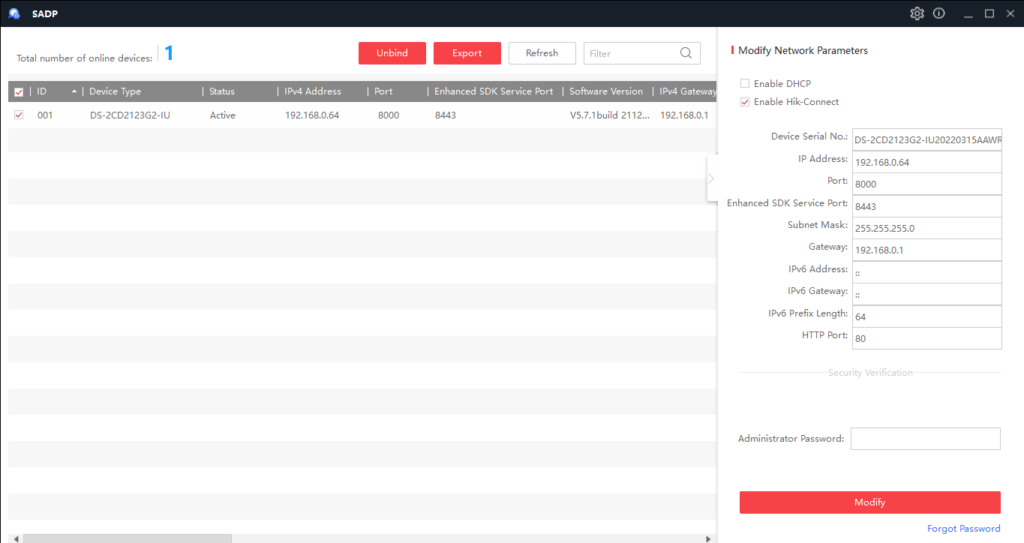
После подключения оборудования программа способная найти его в сети и выдать текущие айпи. В интерфейсе программы можно сменить камерам IP и HTTP-порты (лучше делать разные для всех), сменить им названия для удобства ориентирования.
Как определить IP локальной сети на компьютере
Для завершения настройки IP видеонаблюдения понадобится адрес маршрутизатора. В параметрах сетевого подключения он указан как «Основной шлюз». Или его можно найти на этикетке на корпусе роутера, либо в инструкции к нему.
Еще один метод определить IP локальной сети – с использованием командной строки:
- Используете сочетание клавиш Win+R, вводите cmd, жмете Интер, или идете в Пуск – Служебные Windows – Командная строка, и запускаете от имени администратора.
- В интерфейс командной строки копируете: tracert ya.ru. Эта команда отслеживает путь, в данном случае, до сервера Яндекса. В любом случае путь будет проходить через локальную сеть, поэтому командная строка покажет вам адрес шлюза.
- Трассировка покажет несколько адресов. Первая строка – айпи локальной сети (роутера).
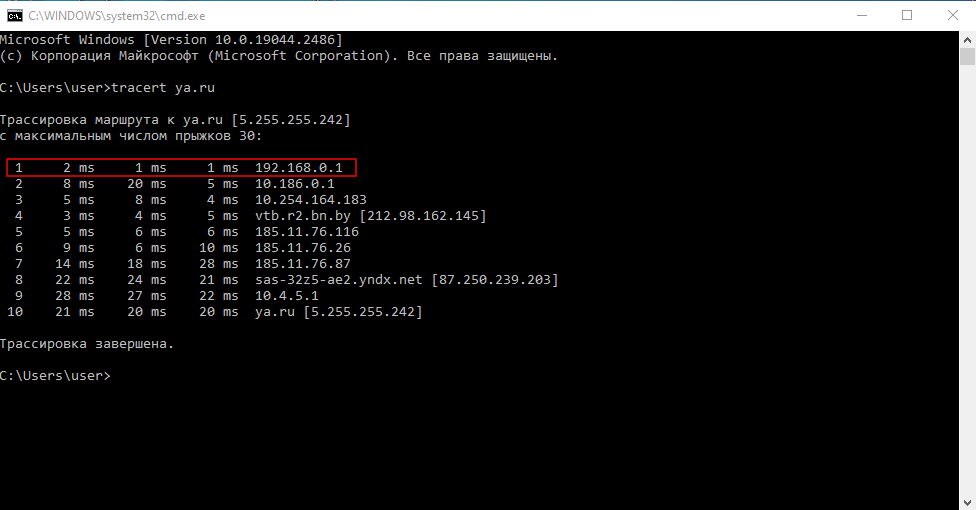
Через сетевые настройки айпи локальной сети узнается так:
- Пуск – Параметры – Сеть и Интернет;
- Ищете пункт «Настройка параметров адаптера»;
- Находите ваш основной сетевой адаптер;
- Щелкаете на нем правой кнопкой мыши, выбираете «Состояние», далее «Сведения»;
- Нужная вам строка –« Шлюз по умолчанию IPv4»
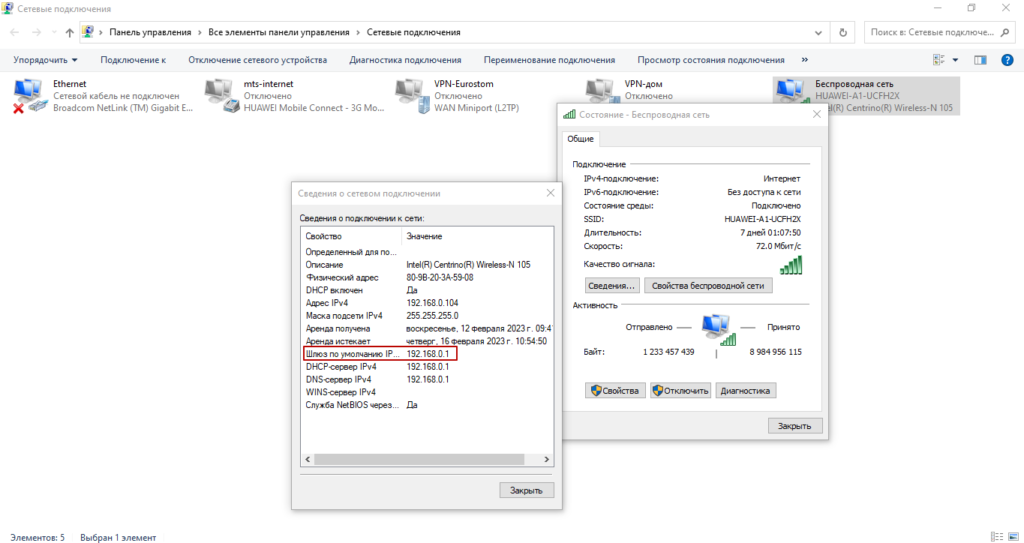
По этому адресу, найденному любым из этих методов и введенному в браузер, вы попадаете на страницу настроек роутера.
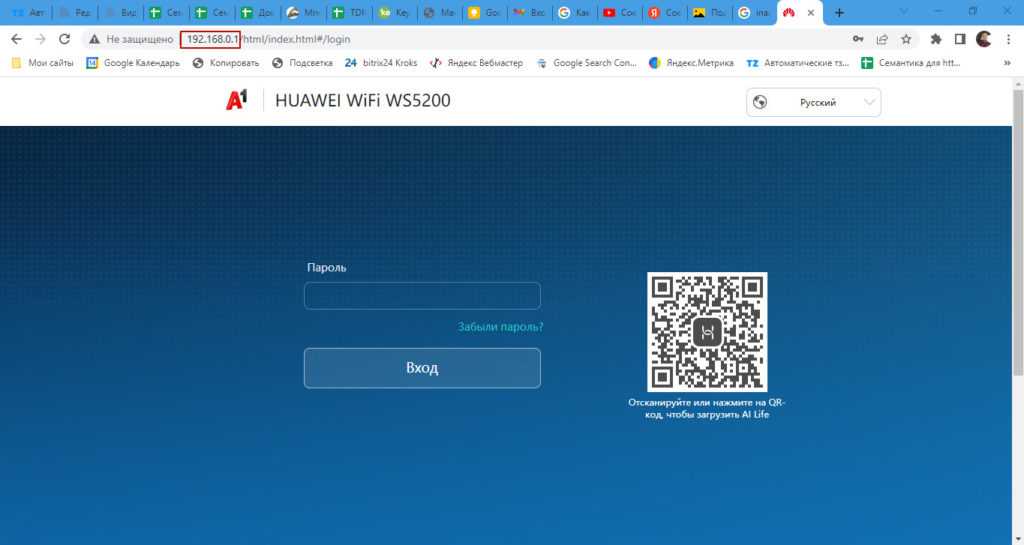
Как поменять IP камеры через web-интерфейс
Чтобы зайти в настройки устройства через web-интерфейс, понадобится браузер. В адресную строку браузера введите IP адрес камеры – стандартный, указанный на упаковке. В некоторых случаях браузер откажется показывать веб-интерфейс по одному только IP адресу, потребуется еще и ввести после него HTTP-порт после двоеточия. Выглядеть это будет так: айпи-адрес:порт.
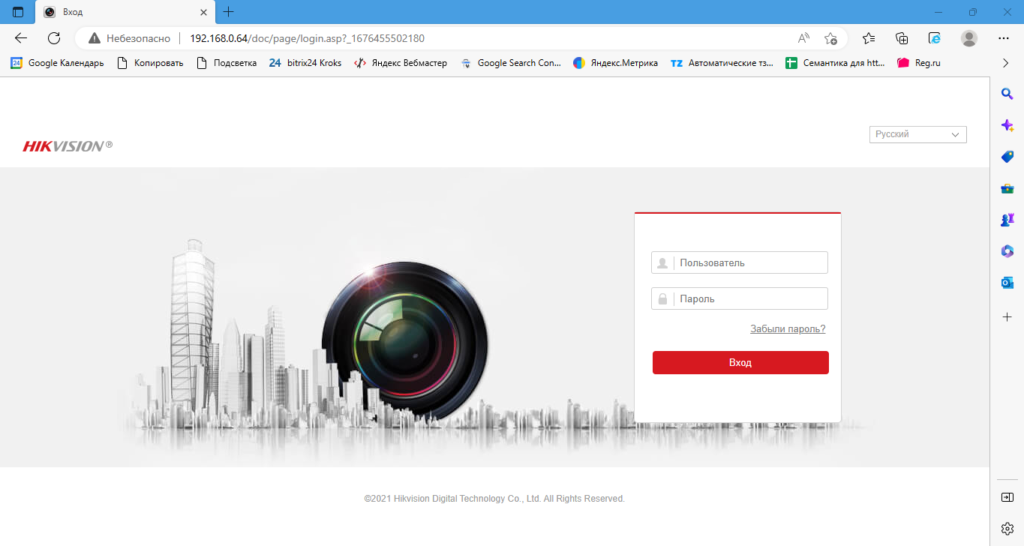
Если данные верные, откроется страница входа в веб-интерфейс IP камеры. Для входа в настройки нужен логин и пароль. Стандартные данные для входа можно найти в инструкции к устройству. Обычно это admin и admin или admin и password.
Веб-интерфейс выглядит по-разному, в зависимости от модели устройства. В нем можно менять пароль администратора (рекомендуется сделать сразу), менять айпи и порт, менять настройки тревоги, смотреть видео с камеры.
Чтобы сменить IP, ищите пункт «сетевые настройки», «сеть» и т.д. Интерфейс может быть и не переведен на русский язык, либо обладать окном выбора языка.
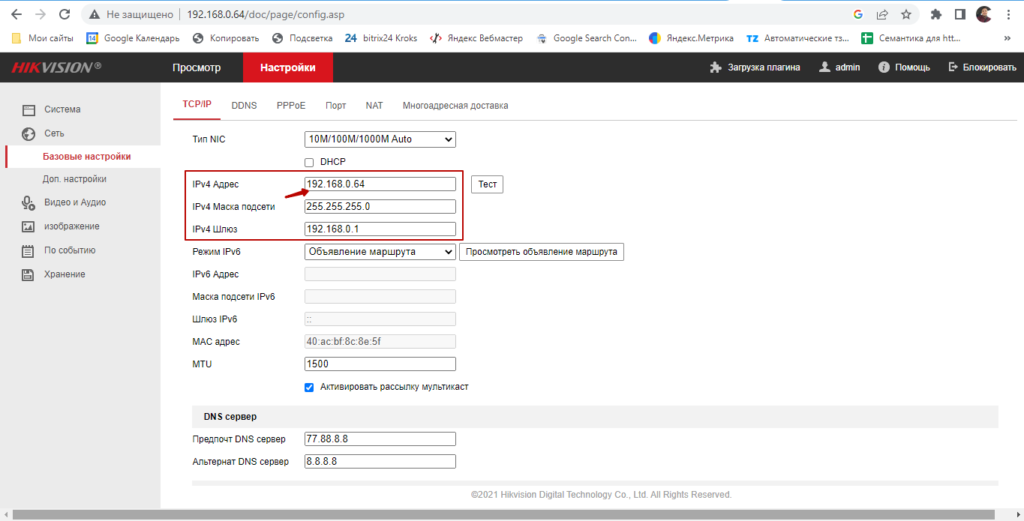
В сетевых настройках меняете IP на уникальный, соответствующий подсети вашей локальной сети. Порт также прописываете уникальный для каждого устройства.
Для вступления настроек в силу может потребоваться перезапуск IP-камеры.
Принцип работы IP-камеры

Цифровая камера видеонаблюдения
IP или цифровая видеокамера – устройство для записи, которое транслирует видеопотоки, используя сетевой протокол, обеспечивающий маршрутизацию пакетов. Она состоит из объектива, матрицы, процессоров обработки и сжатия, а также сетевого интерфейса. В процессе работы объектив фокусирует картинку на матрице, которая преобразует цвет в электрический сигнал.
Далее он поступает на процессор, обрабатывающий цветность, яркость и другие параметры изображения. Видеопотоки переходят на компрессор, где сжимаются и подготавливаются к передаче в сеть при помощи контроллера Ethernet. Каждой камере такого типа присваивается персональный IP-адрес, необходимый для ее синхронизации с регистратором, который должен подключиться по нему при помощи специальной программы или команды.
Настройка IP камеры для просмотра через интернет
Любая IP-камера — это сетевое автономное устройство. Поэтому его наделяют собственным IP-адресом, как уже говорилось ранее. Такие адреса бывают статическими, либо динамическими. Необходимость в дополнительных манипуляциях отпадает, если адрес динамический. И когда на роутере включили службу, обозначенную как DHCP. Присвоение данного параметра происходит автоматически после соединения основных рабочих элементов, тогда берут кабель. Затем сама камера появляется в списке устройств.
Но у большинства устройств по умолчанию стоит статический вид адреса. Велика вероятность, что присвоенные оборудованию номера изначально не совпадают с диапазоном адресов, характерных для сети. Тогда нужно поменять обозначение. Ноутбук предполагает использование таких же правил.
Обратите внимание! В случае смены адреса не обойтись без подключения к компьютеру. Сначала надо найти пункт Ethernet, потом перейти к разделу с настройками. Там пользователь выбирает необходимое сочетание цифр для IP-адреса, который будет использован в том или ином случае
В соответствующем поле прописывается сам адрес и маска подсети. Удалить при необходимости можно любую информацию при настройках
Там пользователь выбирает необходимое сочетание цифр для IP-адреса, который будет использован в том или ином случае. В соответствующем поле прописывается сам адрес и маска подсети. Удалить при необходимости можно любую информацию при настройках
Сначала надо найти пункт Ethernet, потом перейти к разделу с настройками. Там пользователь выбирает необходимое сочетание цифр для IP-адреса, который будет использован в том или ином случае. В соответствующем поле прописывается сам адрес и маска подсети. Удалить при необходимости можно любую информацию при настройках.
Куда можно подключать камеры
IP-камера направляет поток видеоданных на сервер или ПК, если на нем установлено соответствующее программное обеспечение, также возможна отправка в облако. IP-камера – это оборудование слаботочного типа. Она питается при помощи адаптера, видеорегистратора или PoE-коммутатора, при этом ток поступает по витой паре совместно с передачей данных.
Если камер несколько, можно подключить их к регистратору при помощи коммутаторов, роутеров, также возможны варианты подключения в отдельные порты. Роутеры и коммутаторы смогут раздавать необходимые сетевые настройки в автоматическом порядке.
ВЫБОР И ПРИМЕНЕНИЕ IP КАМЕР
Выбор характеристик и конструктивных исполнений IP камер видеонаблюдения напрямую зависят от области их применения:
Для офиса — рекомендуется использовать купольные IP камеры. Как правило, крепятся они на потолке помещения, поэтому преимущество у кабельных устройств как менее дорогостоящих (кабеля обычно прячутся под подвесной потолок). Максимальное разрешения целесообразно не более 1-3 Мп, в условиях ограниченного пространства этого будет вполне достаточно.
Если в помещении функционирует отдельная система безопасности (тревожная сигнализация), то можно выбрать модели без ИК подсветки. Основное преимущество использования купольных камер заключается в том, что со стороны практически невозможно определить, куда именно направлен объектив.
Для квартиры — обычно критичны компактные размеры и дизайн. Рекомендуется выбирать устройства имеющие подключение к 3G сети, в этом случае владелец сможет проконтролировать ситуацию в квартире в любое время.
Для дома — целесообразно использовать Wi-Fi камеры как внутренние, так и внешние. В этом случае достаточно приобрести один мощный Wi-Fi роутер, чтобы иметь возможность контролировать всю территорию коттеджа.
Для дачи — целесообразно использовать 3G камеры с автономным источником питания. Если злоумышленники обесточат объект, то устройства все равно продолжат съемку, а владельцу будет послан сигнал о несанкционированном проникновении.
Большинство таких камер имеют широкие возможности настройки тревожных сообщений и могут работать как начальная система безопасности здания.
Применение IP камер видеонаблюдения возможно как в составе крупных систем безопасности, так и в качестве отдельных устройств, используемых частными лицами. Настройка и использование аппаратуры не представляет особых проблем даже для начинающего пользователя. Единственным препятствием может стать цена устройств, которая все еще несколько выше чем у аналоговых камер.
2010-2023 г.г.. Все права защищены.
Материалы, представленные на сайте, имеют ознакомительно-информационный характер и не могут использоваться в качестве руководящих документов
Настройка матрицы и объектива
Правильная фокусировка света на матрицу (этого можно добиться за счёт оснащения камеры объективом) позволит исправно работать всей системе. Объективы могут крепиться одним из двух видов соединений – C/CS или M12. Соединения первого типа являются более распространёнными, так как они позволяют пропустить через объектив камеры максимум света.
После выбора соединения необходимо настроить фокус видеокамеры, что можно осуществить за счёт изменения расстояния от объектива до матрицы. Ослабляя винт фиксации, нужно постепенно вращать регулирующую часть на корпусе. Вообще специалисты рекомендуют покупать такие модели камер, где объектив уже зафиксирован на нужной точке. В данном случае любая настройка вообще не требуется.
Настройка качества изображения возможна за счёт настройки маршрутизаторов. Для этого камеру необходимо подключить к виртуальному серверу. Благодаря всем этим манипуляциям можно наладить удобное Wi-Fi-видеонаблюдение. С его помощью можно оптимизировать многие процессы как дома, так и на предприятии. Мониторинг этих процессов посредством Wi-Fi-видеонаблюдения значительно облегчит выполнение различных задач.
Установка одной IP камеры
Пошаговый алгоритм, как подключить IP камеру к компьютеру без роутера:
- Узнать IP адрес видеокамеры.
- Узнать IP локальной сети.
- Установить вебкамеру, подключить питание, подсоединить ИП камеру к компьютеру перекрестным кабелем. Убедиться, что на видеоустройстве загорелись лампочки, подтверждающие, что подсоединение выполнено правильно.
- Вставить диск с ПО для web камеры с программами подключения и настройки в дисковод и запустить.
- Поменять адрес камеры.
- Прописать видеокамере порт.
- Отключить ай пи камеру и перезагрузить компьютер.
Как узнать IP
Выяснить IP своей камеры владелец может без труда несколькими способами:
- С этикетки устройства, если на ней эти цифры указаны.
- Из инструкции.
- С помощью программы на упомянутом диске.
- Если диска с ПО нет, скачать подходящую утилиту в интернет (для этого желательно зайти на веб сайт производителя).
Верный способ узнать за ноутбуком (компьютером) ИП локальной сети:
- Нажатием клавиш Windows + R открыть командную строку.
- Ввести в нее текст cmd, нажать OK.
- В появившемся черном окне ввести ipconfig, нажать Enter.
Система выдаст все необходимые цифры. Рекомендуем записать их на бумаге.
Как поменять IP адрес
Необходимость смены адреса вебкамеры доказать легко — пока это не сделано, пользователь обречен жаловаться, что компьютер не видит устройство.
Чтобы видеонаблюдение работало, IP камеры нужно привести в соответствие с ИП локальной сети. Последний состоит из цифр и трех точек между ними. Цифры до третьей точки в двух айпи адресах должны полностью совпадать, после третьей точки — отличаться.
Поменять видеокамере цифры можно:
- При помощи той программы (утилиты) от производителя — с диска или сайта — через которую их можно узнать.
- Через web интерфейс устройства.
Утилита от вышеупомянутой китайской компании Hikvision именуется SADP. Если куплена камера другой фирмы, найти нужную программу поможет инструкция к устройству или меню прилагающегося диска с ПО.
Как изменить IP через интерфейс вебкамеры пошагово:
- Открыть Панель управления, перейти в Сеть и Интернет — Центр управления сетями.
- В строке «Подключения» выбрать «По локальной сети» либо «Ethernet».
- В появившемся окне кликнуть «Свойства» — «Протокол IP версии 4 Ipv4».
- Выбрать свойства протокола и прописать в качестве IP адреса ай пи локальной сети, а в поле «Основной шлюз» — придуманный пользователем новый IP web камеры.
- Сохранить настройки и выйти.
- Открыть браузер, задать в поисковой строке новый IP камеры. Если предыдущие шаги пройдены верной дорогой, будет запрошен логин и пароль.
- Ввести логин с паролем из инструкции. Перейти на вкладку «Network».
- Прописать все тот же новый IP камеры, стандартную маску подсети, IP модема либо роутера в поле «шлюз» и те же цифры — в поле «DNS IP адрес».
- Прописать номер порта, сменив значение по умолчанию «80», например, на «801».
- Сохранить настройки и перезагрузить web камеру.
Перед установкой на объекте нескольких единиц или десятков видеокамер эту процедуру необходимо проделать со всеми. Каждой следует присвоить отдельный ай пи адрес с уникальными цифрами после вышеупомянутой третьей точки и для каждой прописать номер порта.
Проверка системы видеонаблюдения
На заключительном этапе настройки камеры после процедуры подключения остается проверить систему, убедиться, что установленное и настроенное видеонаблюдение действительно работает.
Для этого нужно всего лишь задать в адресную строку браузера
http://IP_адрес_web_камеры:номер_порта
Например: http://764.538.49.21:801
Если все сделано корректно, во вкладке браузера будет отображено видео с камеры, айпи и порт которой вбиты в адресную строку.
Как камеры передают сигнал
IP-камеры способны выполнять передачу данных тремя путями:
- Проводной. По мнению экспертов, такой тип соединения способен обеспечить стабильность и высокую скорость трансляции. Но для реализации такого соединения нужна прокладка сетей. Тип кабеля может быть любым: оптоволоконный, витая пара или коаксиальный.
- Беспроводной. В таком случае устройств оснащают встроенным Wi-Fi-модулем. Но есть модели, оснащенные модулем 3G/4G. Расстояние передачи информации будет ограничено. Физические преграды и электромагнитные помехи снижают качество передачи данных.
- Гибридный. В этом случае одновременно используется два предыдущих типа соединения. Поэтому обеспечивается высокая надежность домашней сети.

Что следует знать о монтаже беспроводных видеокамер
Прежде чем продумывать место для размещения камеры в доме, необходимо убедиться в том, что в выбранной точке есть достаточной силы Wi-Fi-сигнал. Поскольку, чем дальше оборудование находится от роутера, тем выше риск возникновения помех в процессе передачи изображения и звука.
Современные маршрутизаторы высокой мощности способны раздавать интернет на большие расстояния, что нивелирует проблему подключения. Качественный беспроводной интернет могут обеспечить модели оборудования ASUS. Если вы планируете обходиться без проводной связи камеры и Wi-Fi-роутера, самое время озаботиться подключением и настройкой оборудования. Сама процедура достаточно проста и включает прохождение двух этапов: настройки видеооборудования и самого маршрутизатора.
Настройка маршрутизатора с доступом из сети
Напоследок необходимо подключить устройство видеонаблюдения к Интернету с помощью маршрутизатора. Для этого необходимо осуществить настройку доступа из внешней сети. Подключение IP-камеры через роутер осуществляется следующим образом:
- Открыть панель администрирования маршрутизатора. Осуществить это можно с помощью ввода адреса роутера в поисковую строку браузера. Далее откроется проверочное окно, в котором требуется ввести логин и пароль (admin/admin).
- На следующем этапе понадобится пробросить порты. В зависимости от модели маршрутизатора последовательность действий может значительно отличаться. К примеру, для роутеров TP-Link потребуется отыскать раздел «Forwarding» и выбрать подраздел «Виртуальный сервер».
- Создать таблицу, в которую следом добавить данные о подключенной камере: IP-адрес, порт, наименование и так далее. Для каждого устройства выдается свой адрес и название.
- На следующем этапе следует убедиться, что выбран динамический IP-адрес, и выбрать для него постоянную комбинацию.
Дальнейшая инструкция будет рассмотрена на примере маршрутизатора TP-Link:
Теперь можно подключаться к устройству видеонаблюдения через беспроводной Интернет. Для этого необходимо открыть браузер и в поисковой строке вписать статический адрес камеры и порт «HTTP:/IP:9090». IP — доменное имя или адрес устройства. После ввода этих данных откроется обзор с подключенной камерой.
Насколько безопасно использование Wi-Fi каналов
Функциональность вай-фай каналов связана с радиоволновыми излучениями. Каждый вредный фактор, оказывающий влияние на человека имеет предельно допустимые нормы показателей, в условиях которых на организм не оказывается негативного воздействия.
В ходе исследований командами медиков и ученых было определено, что мощность излучения от Wi-Fi видеокамер в 600 раз меньше критически отметок, поэтому пользователям устройства и находящимся в радиусе его действия лиц можно не беспокоиться за свое здоровье.
Wi-Fi камеры обеспечивают видеообзор территории, требующей наблюдения. Для этого нужно правильно подобрать устройство, функционал которого должен обеспечивать запросы своего владельца.
Последнее обновление – 14 сентября 2021 в 14:42
Все о ITСамое интересное и полезное. информационно-коммуникационные технологии Ежедневно новое ПЕРЕЙТИ телеграмм канал ITUMNIK
Каковы возможности оборудования IP
Сетевая камера, которую устанавливают для видеонаблюдения, имеет важное отличие от простой – хороший видеосигнал в цифровом виде, поступающий к серверу от светочувствительной матрицы. Плюсы оборудования:
Плюсы оборудования:
- Высокая детализация изображений.
- Возможность масштабирования – по кабелю могут направляться несколько потоков.
- Помехи получаются небольшими.
- Множество аппаратных и цифровых функций, обеспечивающих повышение качества изображения.
- Передача данных защищена технологиями шифрования и кодировщиками.
- Скорость сигнала может быть до 50 к/с и более, благодаря чему информативность, разборчивость изображения оказывается завышенной в разы.
- При отправке картинка получается четкой.
- Настройка камеры, а также управление ею осуществляется дистанционно.
Есть система, выполняющая обработку сигналов тревоги, посредством которой поступают уведомления в виде СМС или на электронную почту.
Аналитика
Камеры дополнятся аналитическими возможностями. Среди них есть и обычные детекторы движения, оценивающие перемены в кадре, и целые системы, способные «распознавать» черты лиц, номера автомобилей и даже давать оценку поведению.
Если имеется датчик движения, камера при соответствующих настройках будет вести съемку только после его срабатывания. Тот же эффект можно обеспечить, установив виртуальную линию, при пересечении которой автоматически начнется съемка. Такая особенность заметно уменьшает нагрузку, которую испытывает сеть, помогает сэкономить архивное пространство, время просмотров, снижает амортизацию оборудования.
Компрессия
IP-камеры, в отличие от обычного оборудования, могут сжимать видеопоток, выполняя обработку видеокодеками. Простые камеры передают сигналы, не выполняя предварительного сжатия. Это нагружает сервер и требует дополнительных ресурсов. Несжатые сигналы аналогового типа требуется преобразовывать – это ухудшает их качество. У IP-камер нет ограничения стандартами, применяемыми для аналоговых видео.
Самыми распространенными кодеками являются такие:
- Для статики – JPEG.
- Для динамики – MJPEG, а также проприетарные – H.264, H265.
Кодеки постоянно совершенствуются разработчиками, для этого используются технологии интеллектуального сжатия.
Виды IP-камер
Такое оборудование, как IP-камеры, производят для использования в транспорте, на улице, в закрытых помещениях, на промышленных объектах. Требования для них предъявляются такие:
Уличные должны быть изготовлены по стандарту IP54 ~ IP68. Обеспечиваются защитой от пыли, влияния влаги, могут использоваться при низких температурах. Имеется оборудование, которое оснащено защитой от обледенений и коррозии.
Транспортные камеры хорошо защищены от вибрации, предусмотрены надежные разъемы. Все оборудование, предназначенное для установки в транспорте, проходит тщательную проверку на соответствие.
Для установки в участках, которые не видны персоналу и охранникам, выпускаются камеры, которые тщательно защищены от разнообразных механических воздействий. У такого оборудования корпусы выполняются в соответствии международному коду IK08-IK10.
Типовая схема
Для связи между компонентами используется витая пара. В видеорегистраторе находится приемник, а в камере передатчик видео. Такое решение дает создать высококачественное видеонаблюдение. Сетевой коммутатор предоставляет подсоединение большего числа камер. Сетевой видеорегистратор необходим для записи, отображения и хранения записанного материала. Через интернет реализуется доступ к IP видеонаблюдению. С помощью модема или Ethernet-кабеля коммутатор соединяется с маршрутизатором, который имеет доступ в интернет. Удаленный доступ к камерам и регистраторам создается после осуществления настроек.
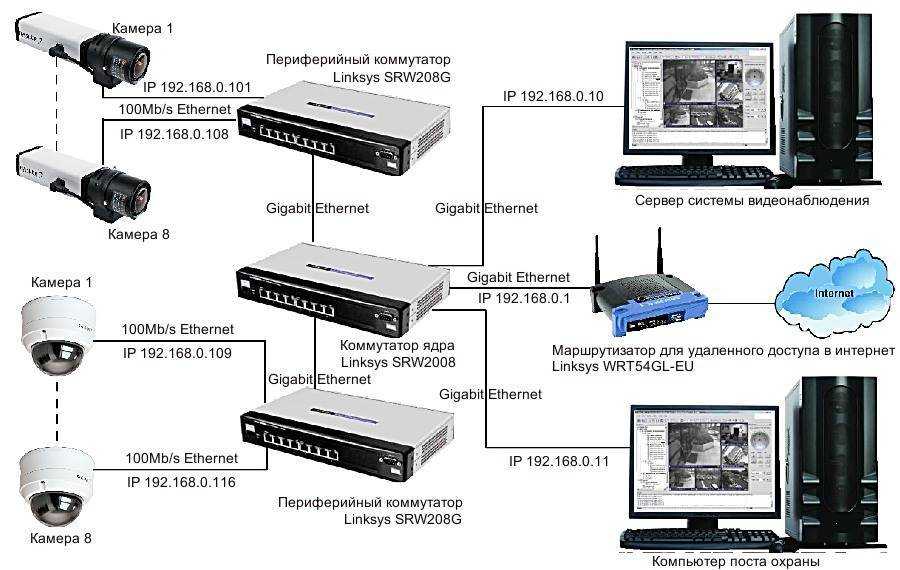
Подключение одной видеокамеры
Особенности подключения и настройки вай-фай камер для наблюдения Xiaomi
![]()
Подключение одного устройства для записи — самый простой вариант организации удалённого наблюдения. В этом случае порядок действий отличается простотой:
Соединение IP-камеры с персональным компьютером.
После этого в браузере надо набрать IP-адрес, присвоенный устройству. Иногда его указывают на сопроводительных наклейках, в большинстве случаев информацию приводят в пользовательской инструкции. Иначе невозможно разобраться в том, как настроить IP камеры для просмотра через интернет.
Сетевой интерфейс с настройками появляется перед пользователем, когда он в ведёт нужный адрес.
Надо выбрать вариант автоматического получения IP-адреса. Либо статическая информация прописывается в ручном режиме. Логин с паролем для удалённого доступа прописывают в этой же части.
Указывают отдельно порт, с помощью которого получают доступ ко всемирной Сети.
Чаще всего выбирают значение, равное 80.
- Когда нужный адрес указан — камеру отключают от интернета, соединяют с персональным компьютером.
- В браузере можно просмотреть видео, пользуясь любым устройством. Достаточно сначала указать ай-пи адрес, через двоеточие идёт номер самого порта.
Форм-фактор
На функциональные возможности напрямую будут влиять конструктивные особенности и форма устройств.
Ниже рассмотрим основные разновидности IP-камер в зависимости от этих параметров:
- Купольные. Такие модели крепятся на потолке, отличаются компактными размерами и предельно простой эксплуатацией. Прочный купольный кожух надежно защищает видеомодуль от негативных внешних воздействий, надежно оберегая его от попадания пыли и влаги. В продаже можно найти и приобрести устройства, которые замаскированы под светильник. Благодаря оптическому зуму изображение получается детализированным. Модели такого типа выпускаются как фиксированные, так и поворотные.
- Поворотные. Оснащаются поворотным механизмом, который приводит устройство в движение. Если имеется специальный оптический зум, значит, это PTZ-камера. На основе таких приборов можно организовать охранную систему. При обнаружении подозрительных действий устройство позволит хорошо детализировать изображение и рассмотреть нужное лицо или участок территории.
- IP модели Speed Dome. Считаются самыми эффективными разновидностями поворотных устройств. Камеры такого типа могут передвигаться по конкретно заданному маршруту. Приборы двигаются и в горизонтальном, и в вертикальном направлении. Функциональные возможности подобных приборов почти не имеют границ, устройство дает возможность охватывать большие площади. Такие камеры целесообразно выбирать в том случае, если есть необходимость организовать серьезную систему защиты на объекте. Управлять такими IP-камерами можно через интернет.
Подключение одной видеокамеры
Подключение одного устройства для записи — самый простой вариант организации удалённого наблюдения. В этом случае порядок действий отличается простотой:
Соединение IP-камеры с персональным компьютером.
После этого в браузере надо набрать IP-адрес, присвоенный устройству. Иногда его указывают на сопроводительных наклейках, в большинстве случаев информацию приводят в пользовательской инструкции. Иначе невозможно разобраться в том, как настроить IP камеры для просмотра через интернет.
Сетевой интерфейс с настройками появляется перед пользователем, когда он в ведёт нужный адрес.
Надо выбрать вариант автоматического получения IP-адреса. Либо статическая информация прописывается в ручном режиме. Логин с паролем для удалённого доступа прописывают в этой же части.
Указывают отдельно порт, с помощью которого получают доступ ко всемирной Сети.
Чаще всего выбирают значение, равное 80.
- Когда нужный адрес указан — камеру отключают от интернета, соединяют с персональным компьютером.
- В браузере можно просмотреть видео, пользуясь любым устройством. Достаточно сначала указать ай-пи адрес, через двоеточие идёт номер самого порта.
Виды сетей
 IP видеокамеры могут подключаться к различным сетям несколькими способами, в зависимости от стандартов передачи данных.
IP видеокамеры могут подключаться к различным сетям несколькими способами, в зависимости от стандартов передачи данных.
100 Ethernet – подключение происходит через стандарт RJ45, используя витую пару категории 4, 5, 5е. наиболее распространен в настоящее время из-за низкой стоимости. Подходит для сетей, у которых не более 10-15 камер.
Gigabit Ethernet – при построении этих сетей используется кабель 6 и 6А категорий (см. Кабеля для видеонаблюдения). Кроме передачи данных с большого количества камер возможна передача и другой информации.
Модемное соединение – связывает сетевую IP камерус глобальной сетью и обеспечивает передачу данных:
- обычный факс-модем — не более 56 кбит/с. Практически не используется из-за низкого качества получаемого сигнала;
- ISDN – обеспечивает 2 канала с общей скоростью до 128 кбит/с;
- xDSL – обеспечивает до 1 мбит/с для передачи и до 250 кбит/с для загрузки;
- ADSL – компании связи практикующие эту технологию регламентируют скорость передачи до 40 мбит/с, хотя на практике она редко достигает 10 мбит/с.
- GSM – модемы обеспечивают связь от 5 до 50 кбит/с в зависимости от расположения вышки связи (силы сигнала).

